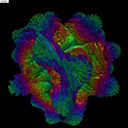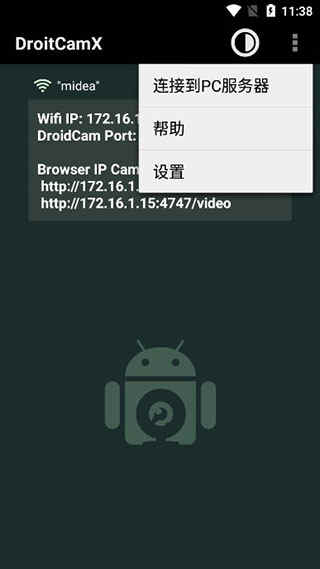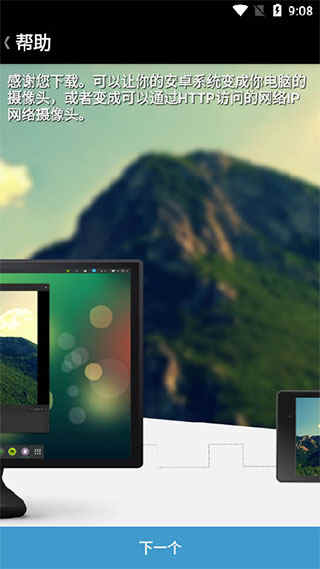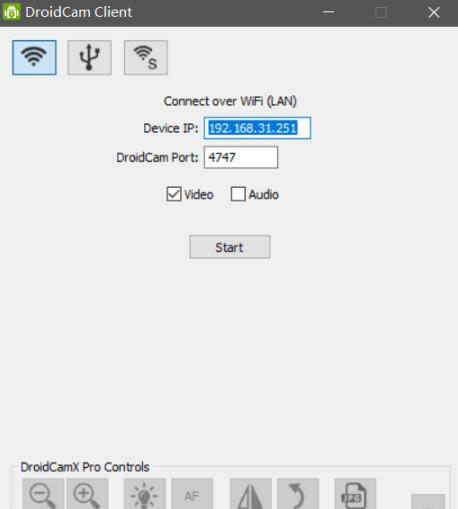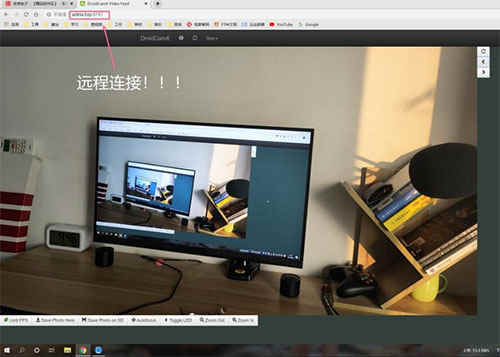详细介绍
droidcamx手机端是一款功能全面的摄像头连接使用工具,可以将手机当做是电脑摄像头,或者变成可以通过HTTP访问的网络P网络摄像头,无论是无线连接或USB线连接都可以,而且不仅可以在Skype、QQ 等视频通话使用,还可以在直播当中进行使用,能够自由的自由移动,并且画质会比较好。此外,该软件支持麦克风传输语音,主副摄像头都可以使用,试想一下,你在办公室打开网页就可以看到放在家里淘汰的手机拍摄的画面,只不过需要懂路由器端口转发和域名解析以及你得跟宽带运营商要公网ip,手机变成电脑可用的虚拟硬件摄像头,非常实用,此次小编带来的是droidcamx安卓汉化版,完美实现了汉化,用户能够更好的进行使用,欢迎有需要的用户前来下载使用。
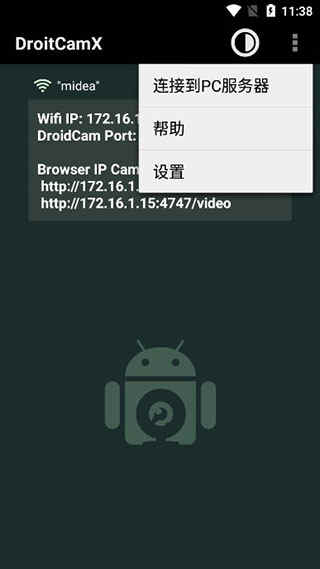
软件功能
1、实验“fps加速”选项2倍高帧率。
2、摄像头控制:闪光灯,自动对焦,变焦等等。
3、其他功能包括视频镜像,旋转,对比度,锐利度等的控制。
4、聊天使用“droidcam网络摄像头”在您的计算机上,包括声音和图像。
5、完全免费,无使用限制!
6、没有广告。
7、高清晰度视频支持(高达720p高清模式下)。
8、简单而有效:设计以节省电池和空间尽可能多地。
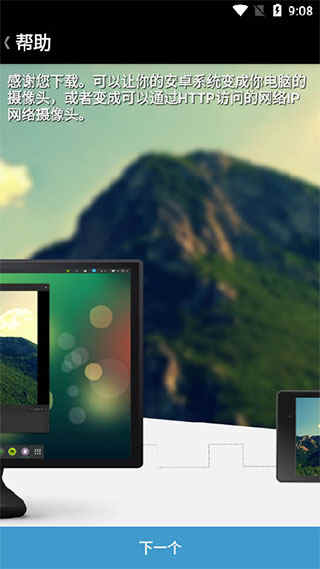
droidcamx怎么用
1、下载并安装DroidCam客户端(DroidCamX和DroidCam相同)。
这将在您的系统上安装客户端以及网络摄像头和麦克风驱动程序。
2、确保PC和移动设备都在同一个Wifi网络上。
启动PC客户端和应用程序。
3、将应用程序中显示的IP地址和DroidCam端口号输入PC客户端。单击开始/连接。
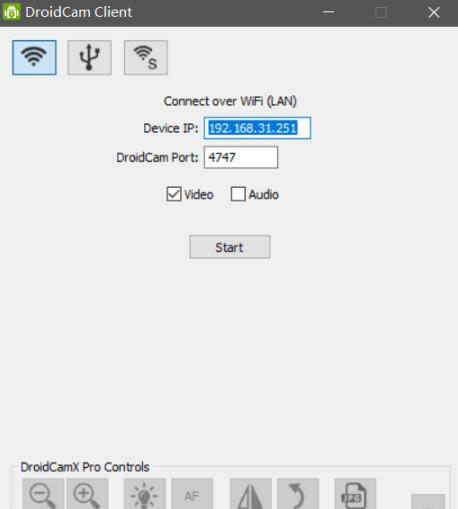
当作虚拟硬件摄像头时电脑端切换高清的设置:
使用“此电脑”并找到DroidCam安装文件夹。默认情况下,是“C:\Program Files (x86)\DroidCam ”。
你会发现“Toggle HD Mode”快捷方式:右键单击并选择“以管理员身份运行”。选择720P,单击确定将触发计算机重新启动。
还有就是手机端一定要设置的,FPS Boost(Experimental)一定要勾选上,默认它是不勾选的,勾选之后fps提升两倍,顺滑多了。
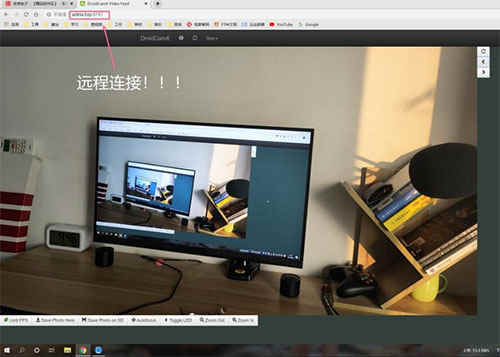
使用说明
当作虚拟硬件摄像头时电脑端切换高清的设置:
使用“此电脑”并找到DroidCam安装文件夹。默认情况下,是“C:\Program Files (x86)\DroidCam ”。
你会发现“Toggle HD Mode”快捷方式:右键单击并选择“以管理员身份运行”。选择720P,单击确定将触发计算机重新启动。
还有就是手机端一定要设置的,FPS Boost(Experimental)一定要勾选上,默认它是不勾选的,勾选之后fps提升两倍,顺滑多了。